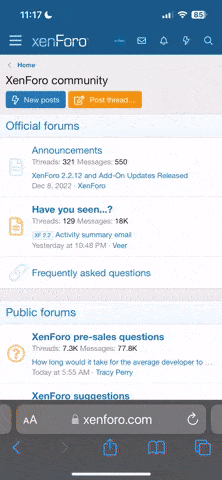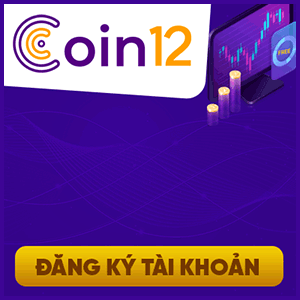Loạt bài viết hướng dẫn cơ bản về YouTube
You are using an out of date browser. It may not display this or other websites correctly.
You should upgrade or use an alternative browser.
You should upgrade or use an alternative browser.
Tutorial DTYT2020 | Bài 08 - Đăng Ký & Tùy Chỉnh Kênh Youtube 2020
D
DTYT2020 | Kiếm Tiền Youtube Cơ Bản & Nâng Cao 2020 RSS
- Created at
- Index progress
- Incomplete
Linked contents
DTYT2020 - Kiếm Tiền Youtube Cơ Bản & Nâng Cao 2020
DTYT2020 | Bài 01 – Tổng Quan Về Youtube Partner
DTYT2020 | Bài 02 – Bạn Cần Những Gì Để Trở Thành Youtube Partner
DTYT2020 | Bài 03 – Điều kiện bật kiếm tiền kênh Youtube 2020
DTYT2020 | Bài 04 - Lựa chọn Google Adsense hay Youtube Network ?
DTYT2020 | Bài 05 – Các loại tài khoản Google Adsense tại Việt Nam ?
DTYT2020 | Bài 06 - Các Network Youtube uy tín nhất 2020 và điều kiện đăng ký ?
DTYT2020 | Bài 07 - Tìm hiểu về Youtube Content, Reupload và Claim ID
DTYT2020 | Bài 08 - Đăng Ký & Tùy Chỉnh Kênh Youtube 2020
DTYT2020 | Bài 09 - Làm sao để có 4000 giờ xem & 1000 Subscribe ?
DannyTuan
Verified
? Bài viết này thuộc seri bài viết : DTYT2020
? Mục lục DTYT2020 : https://mmo4me.com/threads/dtyt2020-kiem-tien-youtube-co-ban-nang-cao-2020.416485/
- Đầu tiên truy cập vào Youtube.Com ( https://www.youtube.com ).
- Phía trên bên phải, nhấn vào Sign In ( Đăng Nhập ). Và tiến hành đăng nhập tài khoản gmail, google account của bạn.
- Sau khi đã đăng nhập tài khoản google account. Click vào avatar bên góc phải và click vào chữ Create a channel.
- Tiếp đến có 2 lựa chọn cho bạn :
- Lựa chọn tên cho kênh youtube theo tên mà bạn đăng ký tài khoản google, gmail.
- Tự đặt tên cho kênh youtube của bạn theo ý thích ( có thể là tên gợi ý, tên doanh nghiệp,...)
- Sau khi đã tạo xong kênh youtube. Tiếp tục click vào avatar của bạn và chọn Your channel.
- Ở đây bạn sẽ được chuyển tiếp đến trang chính của kênh youtube của bạn. Như vậy là chúng ta đã tạo xong kênh youtube. Tiếp đến là các bước tùy chỉnh kênh Youtube.
-----------------------------------------------------------------------------------------------
Ở phần trên của bài viết chúng ta đã tạo xong kênh Youtube. Việc tiếp theo là tùy chỉnh kênh Youtube cho vừa ý.
Đầu tiên chúng ta cần thay đổi lại avatar của kênh youtube. Mặc định sau khi tạo xong kênh youtube, youtube sẽ lấy avatar của tài khoản google làm avatar của kênh youtube luôn, vì youtube cũng thuộc chuỗi sản phẩm của google mà. Nếu bạn muốn thay đổi avatar thì click vào avatar trên trang giao diện kênh youtube của chính mình để thay đổi.
- Mô tả kênh chính là phần Tab Giới thiệu về chính kênh của bạn và giúp cho khán giả và những bạn đã follow bạn sẽ sẽ biết bạn làm về chủ đề gì hay đang muốn hướng khán giả đến chủ đề gì.
- Các bạn chú ý rằng là trong 160 ký tự phần giới thiệu các bạn nên có :
- Tên Kênh
- Từ khóa chủ đề cần Seo
- Lời kêu gọi hành động như like, share & subscribe.
- Một mô tả kênh đầy đủ bao gồm phần giới thiệu tổng quan về kênh đồng thời bao gồm những link của các mạng xã hội cũng như liên kết để có thể tìm kiếm thông tin dẫn đến kênh.
Tiếp theo, nếu bạn muốn xây dựng nội dung của mình với nhiều ngôn ngữ. Bạn nên thêm phần ngôn ngữ này vào. Click vào nút Thêm Ngôn Ngữ.
- Do you want to set your channel as Made for Kids? : Nội dung video của bạn có giành cho trẽ em hay không ?
- Google Ads account linking : Mục này để bạn tiến hành liên kết với tài khoản Google Adsense.
- Auto-generated captions : Tự động tạo phụ đề cho video của bạn ?
- Subscriber count : Hiện tổng số subscribe trên kênh youtube của bạn.
Riêng về phần kết nối tài khoản Google Adsense, mình khuyên rằng nên để đến khi kênh youtube của bạn đạt điều kiện quy định của Youtube. Sau đó mới tiến hành đăng ký và kết nối tài khoản Google Adsense.
Chúc các bạn thành công.
DannyTuan
MMO4ME
DannyTuan
Verified
Mình xin chia sẻ thêm cho các bạn file photoshop chuẩn kích thước banner cho kênh youtube.
Download tại file đính kèm của post này !


Link Download : https://drive.google.com/file/d/1GagqwP5mcRc51nrgIP2hE7FO2ZivXSvu/view?usp=sharing
Download tại file đính kèm của post này !
Link Download : https://drive.google.com/file/d/1GagqwP5mcRc51nrgIP2hE7FO2ZivXSvu/view?usp=sharing
Last edited:
Similar threads
- Replies
- 6
- Views
- 2K
- Replies
- 8
- Views
- 2K
- Locked
- Replies
- 0
- Views
- 407
- Replies
- 10
- Views
- 2K
- Replies
- 0
- Views
- 589
Most viewed of week
-
-
-
-
Ask Web của em truy cập không nhiều, dùng host ở inet nhưng thường xuyên bị nghẽn mạng ?
- Started by Loveneverdie
- Views: 6K
-
Chat Đời người mấy lần cái 4 năm quan trọng dừng đúng lúc đúng thời điểm .
- Started by tomyhk
- Views: 5K
Most discussed of week
-
Ask Web của em truy cập không nhiều, dùng host ở inet nhưng thường xuyên bị nghẽn mạng ?
- Started by Loveneverdie
- Replies: 43
-
-
-
-
Ask Hỏi cách chụp màn hình telegram và chuyển tiếp tin nhắn khi bị chặn
- Started by alexphantom
- Replies: 8
Most viewed of week
-
-
-
-
Ask Web của em truy cập không nhiều, dùng host ở inet nhưng thường xuyên bị nghẽn mạng ?
- Started by Loveneverdie
- Views: 6K
-
Chat Đời người mấy lần cái 4 năm quan trọng dừng đúng lúc đúng thời điểm .
- Started by tomyhk
- Views: 5K
Most discussed of week
-
Ask Web của em truy cập không nhiều, dùng host ở inet nhưng thường xuyên bị nghẽn mạng ?
- Started by Loveneverdie
- Replies: 43
-
-
-
-
Ask Hỏi cách chụp màn hình telegram và chuyển tiếp tin nhắn khi bị chặn
- Started by alexphantom
- Replies: 8
About us
Cộng đồng chia sẻ kiến thức và các chương trình Kiếm Tiền Online lớn nhất Việt Nam. Tìm hiểu, giao lưu, hỗ trợ và bảo vệ an toàn các giao dịch mua bán.